Como desativar a ID Apple em dispositivos antigos
É normal usar diferentes credenciais em vários dispositivos, como smartphones, tablets e computadores, por exemplo. Com a ID Apple (conta oficial dos usuários de iPhones, iPads e Macs) isso não é diferente, especialmente se você precisa checar sua conta ou comprar algo na App Store em um aparelho de um amigo ou algo do tipo. O maior problema disso é que outras pessoas podem ter acesso à sua conta a qualquer momento. Felizmente, é possível desativar o uso da sua ID Apple remotamente e maneira muito simples. Para aprender como fazer isso, basta conferir nossas dicas logo abaixo!
Leia também: 8 recursos que deixaram de existir no iOS 10
Desativar a ID Apple
A primeira coisa que você deve fazer é abrir o programa do iTunes no seu computador principal, onde costuma conectar seus dispositivos da Apple, como o iPhone ou iPad, por exemplo.
Com o programa aberto, vá até as abas na parte superior da tela e escolha a opção “Conta”, como destacamos na imagem abaixo:
Entre as opções disponíveis, escolha a opção “Visualizar minha conta” para prosseguir.
É bem provável que seja necessário inserir sua senha para que o iTunes tenha certeza que é seguro mostrar as informações da conta.
Com isso feito, você verá diversos detalhes da sua conta Apple, incluindo quantos dispositivos estão autorizados a realizar compras com essa conta específica. Isso pode ser visto na opção “Autorização de computadores”.
Caso tenha mais de um computador autorizado, você pode clicar em “Desativar todos os computadores” para facilitar as coisas e não ter que desabilitar um por um. Se preferir fazer o trabalho individualmente, vá novamente na aba na parte superior da tela e clique em “Conta”.
Em seguida, clique em “Autorizações” e em “Desautorizar este computador” para concluir a ação.
Se escolher este método, será necessário fazer isso em todos os computadores autorizados manualmente. Por isso a opção de desativar todos acaba sendo melhor quando muitos já estão ativados.
- Como ativar a repetição de músicas no iOS 10
- 8 melhores capas de proteção para o iPhone 7
- 7 maiores problemas do iPhone 7 e como resolvê-los
Gostou das dicas?
Deu para aproveitar nossas dicas para aprender a desativar a ID Apple nos dispositivos que não usa mais? Não esqueça deixar seu comentário nos dizendo o que achou e se ficou com alguma dúvida.
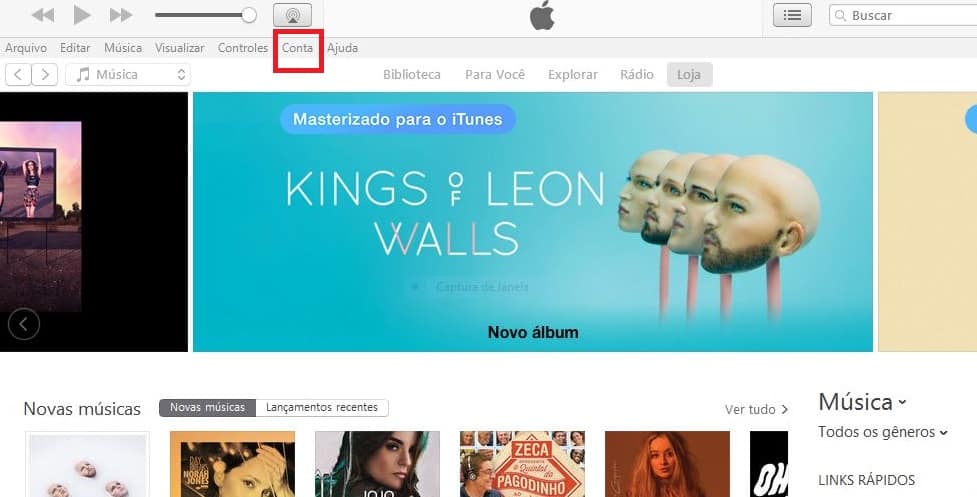
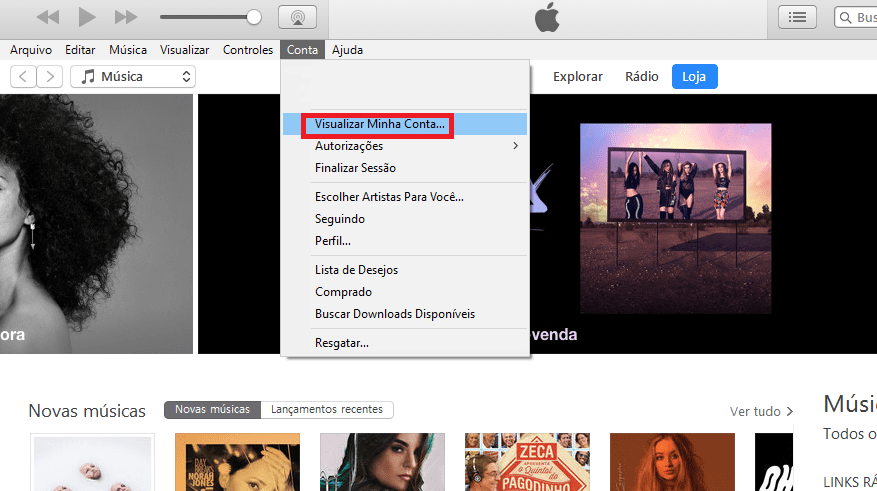
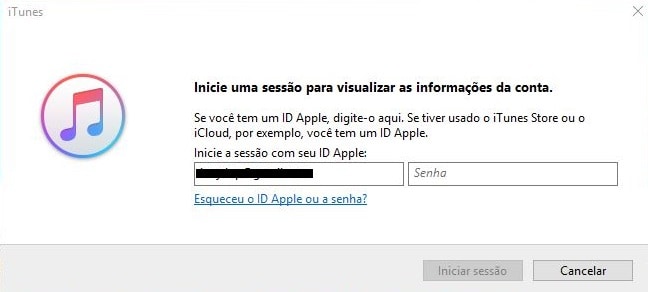
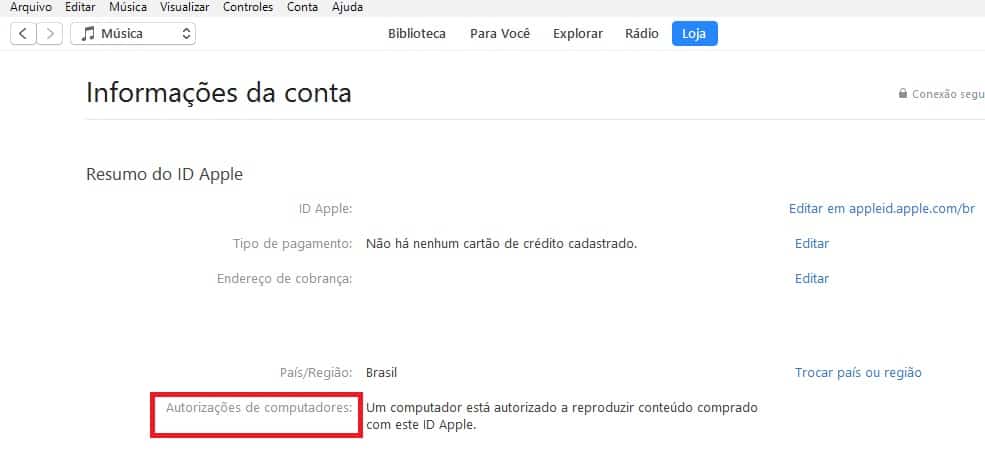
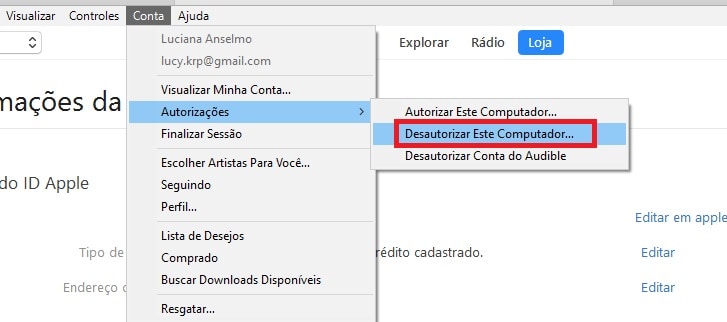


![18 Sites e Apps para desenhar online no PC [Grátis em 2023]](https://bunny-wp-pullzone-e5uf8op2hb.b-cdn.net/wp-content/uploads/2023/04/18-Sites-e-Apps-para-desenhar-online-no-PC-Gratis-em-2023-150x150.jpg)

